win7系统360浏览器打不开网页怎么办 win7电脑360浏览器打不开怎么回事
更新时间:2023-10-09 17:03:14作者:run
在win7系统中,许多用户都选择安装360浏览器作为他们的主要上网工具,有时候用户可能会遇到无法打开360浏览器的网页的问题,这无疑给他们的上网体验带来了困扰。那么win7电脑360浏览器打不开怎么回事呢?在本文中,我们将探讨win7系统360浏览器打不开网页怎么办这些问题,并为大家提供一些实用的解决方案。
解决办法:
1、如果浏览器打不开,我们可以重新下载并重新安装此浏览器,一般的问题即能顺利解决。
2、下载完成之后,点击安装按钮开始安装,具体安装过程不在赘述。
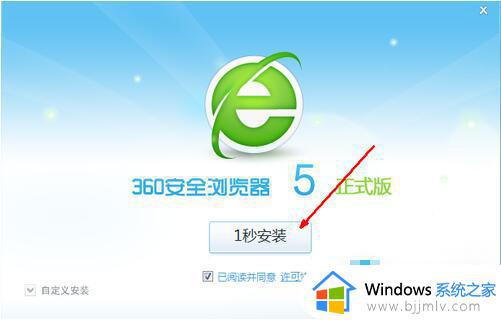
3、安装完成,打开浏览器,看一看是不是正常,如果浏览器能打开,却不显示网页,请看下一步骤。

4、在开始菜单中打开控制面板,在控制面板中打开windows防火墙选项。
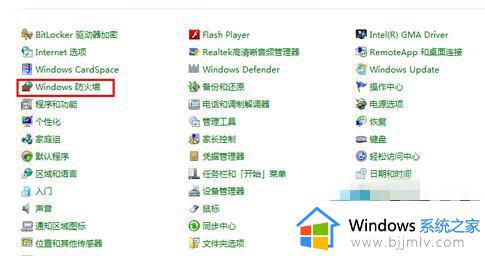
5、在防火墙的设置页面中,点击左边导航栏中的打开或关闭防火墙选项。
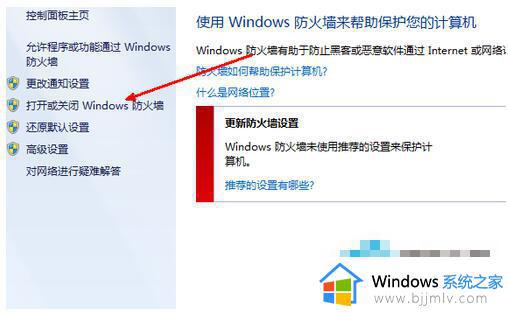
6、点击之后,会有一个使用推荐设置的按钮,点击之后,会回到系统默认的状态,一般其拦截的程序也即会放开,便可以正常上网页了。
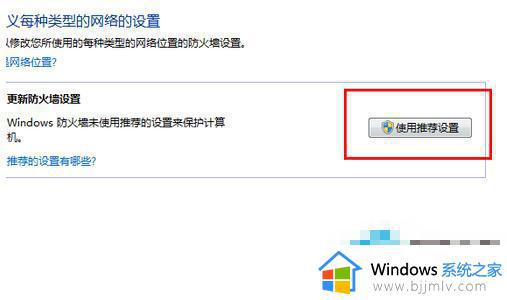
7、还有一种可能是你的杀毒软件给拦截了程序的运行,你可以根据自己杀毒软件的不同来有针对性地设置。由于不知道你电脑中的具体杀毒软件,故在此不再详细叙述。
以上是解决win7系统360浏览器打不开网页方法的全部内容,如果您还不了解,请按照以上方法进行操作,希望对大家有所帮助。
win7系统360浏览器打不开网页怎么办 win7电脑360浏览器打不开怎么回事相关教程
- win7浏览器打不开网页怎么办 win7浏览器网页打不开处理方法
- win7 ie浏览器打不开网页怎么办 win7 ie浏览器无法打开网页解决方法
- win7 ie浏览器无法打开网页怎么办 win7自带浏览器打不开网页解决方法
- win7系统自带浏览器网页显示不安全打不开怎么办
- windows7谷歌浏览器打不开网页怎么办 win7谷歌浏览器无法打开网页修复方案
- win7打不开google浏览器怎么办 win7google浏览器打不开处理方法
- win7的浏览器用不了怎么回事 win7浏览器无法打开网页如何解决
- google浏览器win7打不开怎么办 win7系统google浏览器打不开解决方法
- windows7谷歌浏览器打不开网页怎么办 windows7谷歌浏览器无法打开网页如何解决
- win7重装系统后浏览器打不开怎么办 win7重装系统后浏览器不能用如何解决
- win7系统如何设置开机问候语 win7电脑怎么设置开机问候语
- windows 7怎么升级为windows 11 win7如何升级到windows11系统
- 惠普电脑win10改win7 bios设置方法 hp电脑win10改win7怎么设置bios
- 惠普打印机win7驱动安装教程 win7惠普打印机驱动怎么安装
- 华为手机投屏到电脑win7的方法 华为手机怎么投屏到win7系统电脑上
- win7如何设置每天定时关机 win7设置每天定时关机命令方法
win7系统教程推荐
- 1 windows 7怎么升级为windows 11 win7如何升级到windows11系统
- 2 华为手机投屏到电脑win7的方法 华为手机怎么投屏到win7系统电脑上
- 3 win7如何更改文件类型 win7怎样更改文件类型
- 4 红色警戒win7黑屏怎么解决 win7红警进去黑屏的解决办法
- 5 win7如何查看剪贴板全部记录 win7怎么看剪贴板历史记录
- 6 win7开机蓝屏0x0000005a怎么办 win7蓝屏0x000000a5的解决方法
- 7 win7 msvcr110.dll丢失的解决方法 win7 msvcr110.dll丢失怎样修复
- 8 0x000003e3解决共享打印机win7的步骤 win7打印机共享错误0x000003e如何解决
- 9 win7没网如何安装网卡驱动 win7没有网络怎么安装网卡驱动
- 10 电脑怎么设置自动保存文件win7 win7电脑设置自动保存文档的方法
win7系统推荐
- 1 雨林木风ghost win7 64位优化稳定版下载v2024.07
- 2 惠普笔记本ghost win7 64位最新纯净版下载v2024.07
- 3 深度技术ghost win7 32位稳定精简版下载v2024.07
- 4 深度技术ghost win7 64位装机纯净版下载v2024.07
- 5 电脑公司ghost win7 64位中文专业版下载v2024.07
- 6 大地系统ghost win7 32位全新快速安装版下载v2024.07
- 7 电脑公司ghost win7 64位全新旗舰版下载v2024.07
- 8 雨林木风ghost win7 64位官网专业版下载v2024.06
- 9 深度技术ghost win7 32位万能纯净版下载v2024.06
- 10 联想笔记本ghost win7 32位永久免激活版下载v2024.06